This content has been machine translated dynamically.
Dieser Inhalt ist eine maschinelle Übersetzung, die dynamisch erstellt wurde. (Haftungsausschluss)
Cet article a été traduit automatiquement de manière dynamique. (Clause de non responsabilité)
Este artículo lo ha traducido una máquina de forma dinámica. (Aviso legal)
此内容已经过机器动态翻译。 放弃
このコンテンツは動的に機械翻訳されています。免責事項
이 콘텐츠는 동적으로 기계 번역되었습니다. 책임 부인
Este texto foi traduzido automaticamente. (Aviso legal)
Questo contenuto è stato tradotto dinamicamente con traduzione automatica.(Esclusione di responsabilità))
This article has been machine translated.
Dieser Artikel wurde maschinell übersetzt. (Haftungsausschluss)
Ce article a été traduit automatiquement. (Clause de non responsabilité)
Este artículo ha sido traducido automáticamente. (Aviso legal)
この記事は機械翻訳されています.免責事項
이 기사는 기계 번역되었습니다.책임 부인
Este artigo foi traduzido automaticamente.(Aviso legal)
这篇文章已经过机器翻译.放弃
Questo articolo è stato tradotto automaticamente.(Esclusione di responsabilità))
Translation failed!
虚拟广域网软件升级到 9.3.5,而无需工作虚拟广域网部署
-
从配置编 辑器准备配置 并使用有效名称 保存 配置。
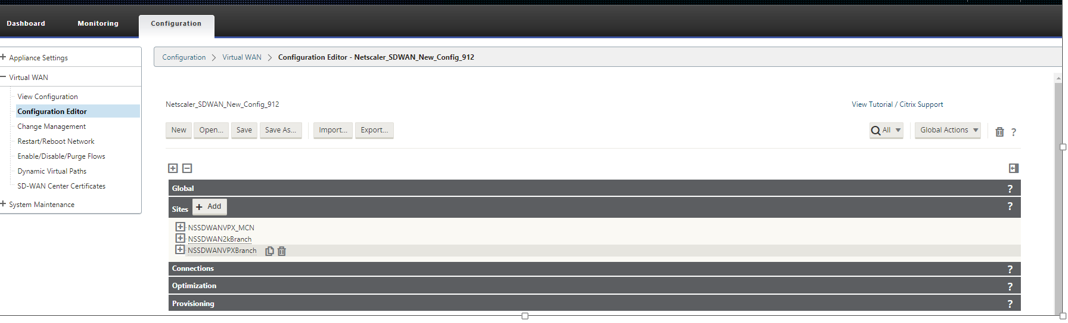
-
选择 “导出” 按钮,然后选择目标作为 “更改管理收件 箱 ”,将 “ 保存配置 文件 导出到
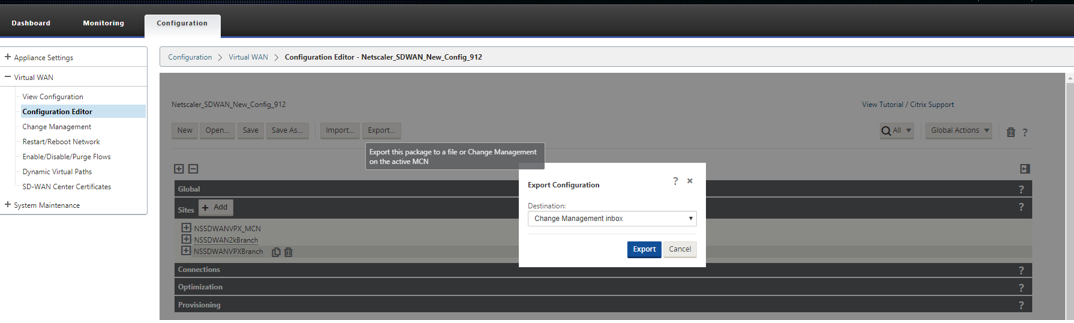
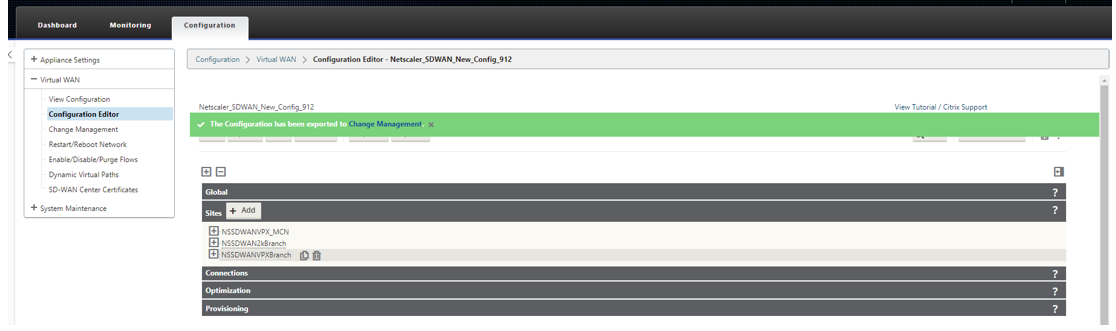
-
在 “ 更改管理 ” 页面中,<ApplianceModel> 从下载服务器下载 cb-vw–9.3.5.23.tar.gz 软件包后,上传该软件包。选 择 “选择文件”,提供要上传的位置。
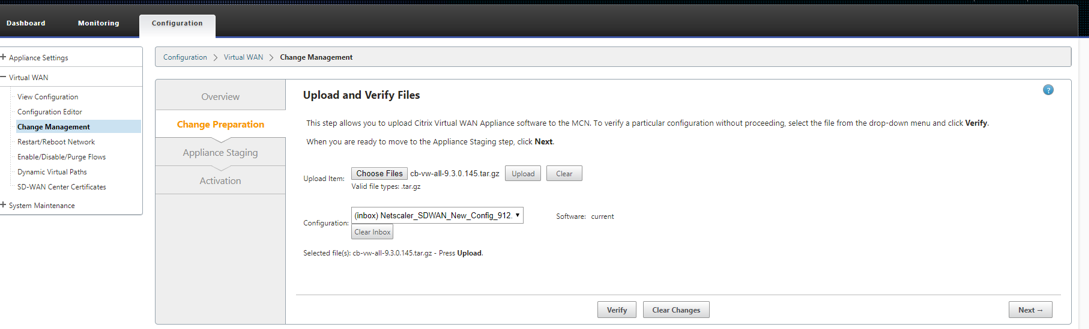
-
选择要上传的文件后,单击 上传 ,将显示进度条,显示当前的上传进度。
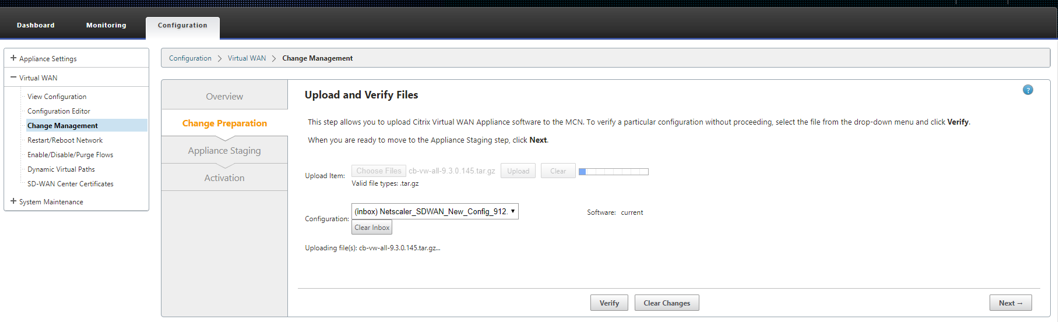
-
上传成功后,上传的文件将被处理是否存在任何无效错误。
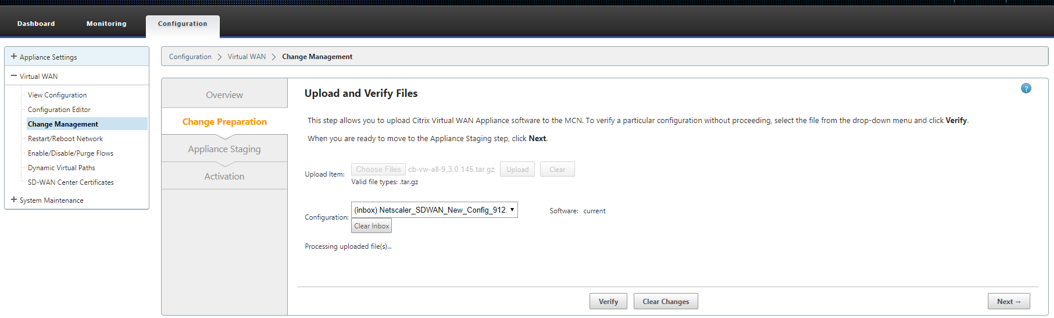
-
在上传过程之后,将显示有关平台模型的信息。
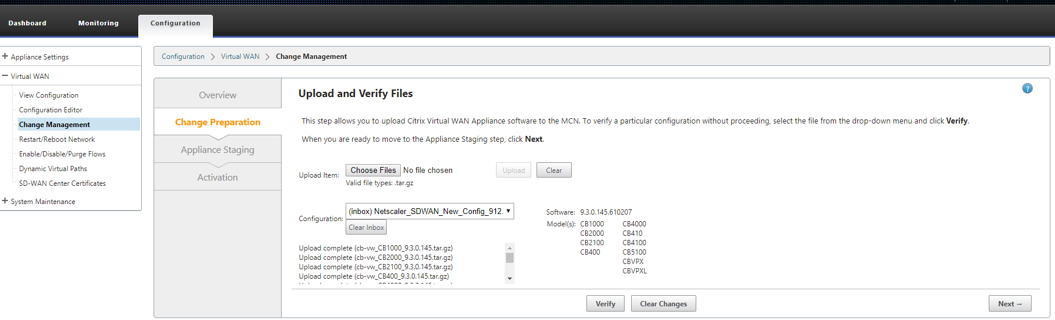
-
单击 下一步 继续验证配置文件。将根据验证结果显示相应的消息。
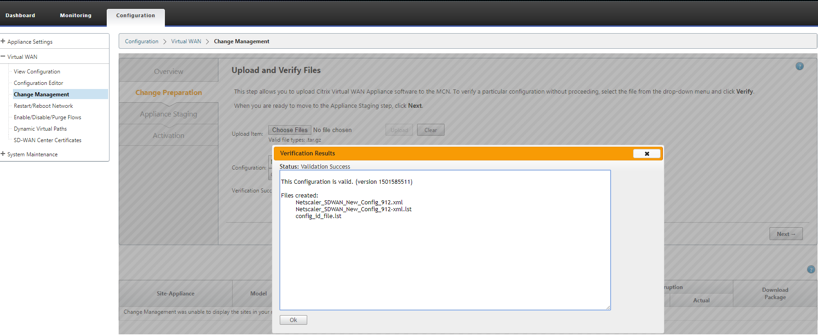
-
此时将显示用户接受的“许可协议”页面。单击“接受”并继续。
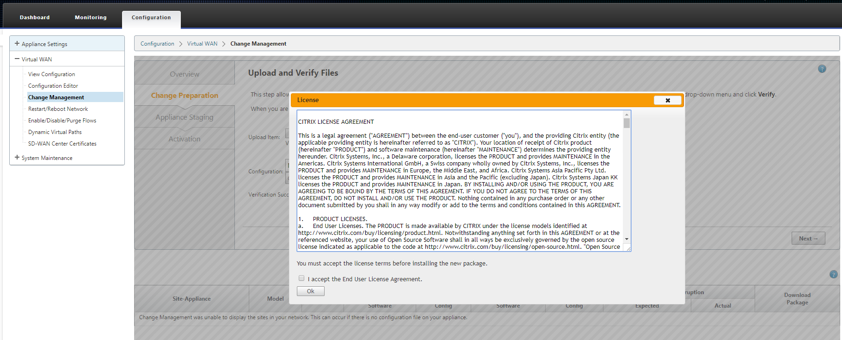
-
成功接受许可证后,您将导航到 “设备暂存”,单击 “ 舞台设备 ” 继续。
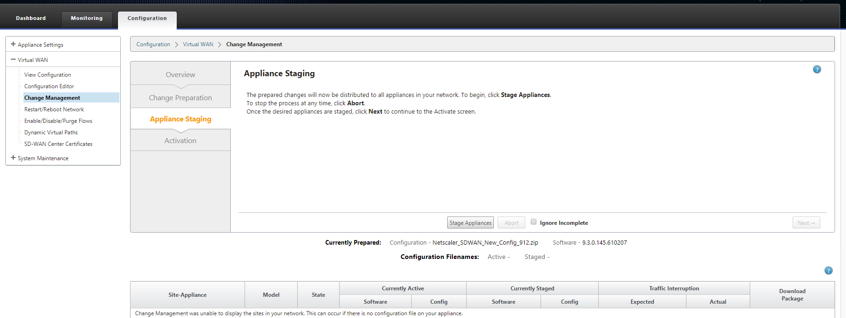
-
此时将显示传输进度条,以显示每个站点的当前准备和传输状态。
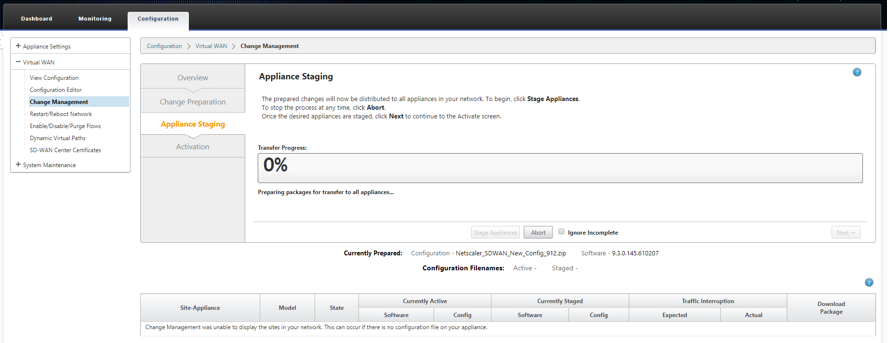
-
完成包准备后,转移进度条将显示为 100%,单击 下一步 然后继续。
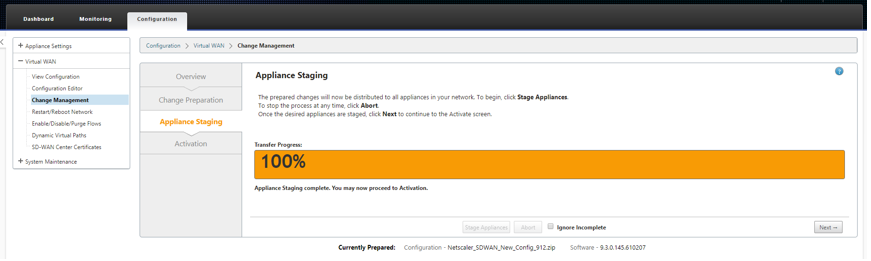
-
在 激活 页面中,可以激活暂存的软件包。
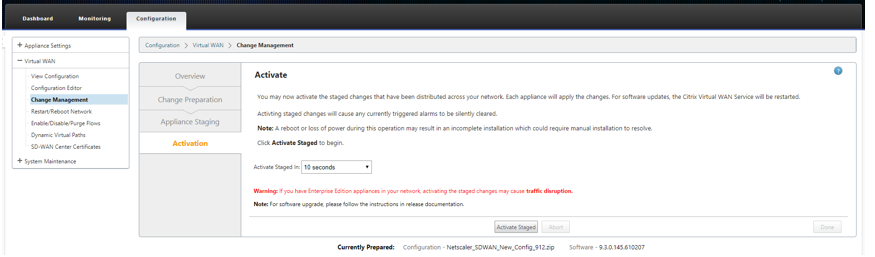
-
单击 激活暂存时,将显示用户接受弹出消息。
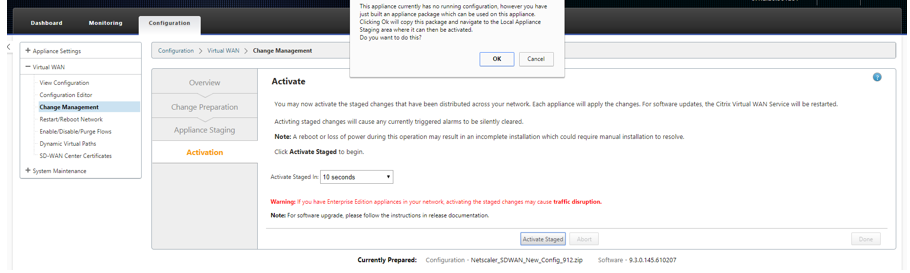
-
接受邮件后,单击“确定”。软件包将复制到 “ 设备暂存 ” 状态。
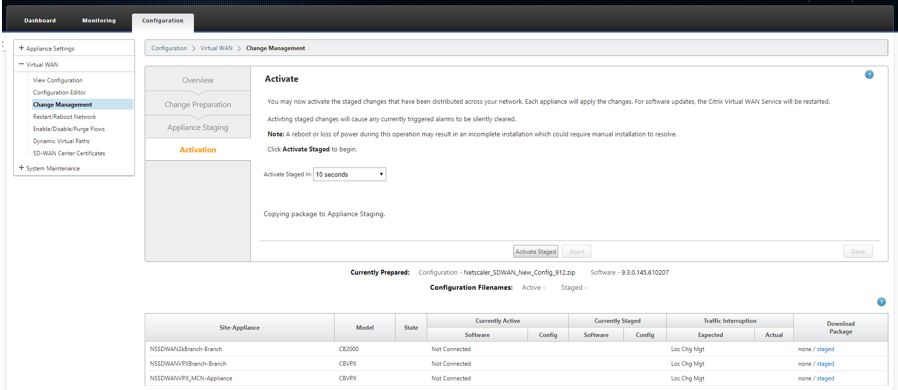
-
您将被重定向到 本 地更改管理 页面以激活本地设备。
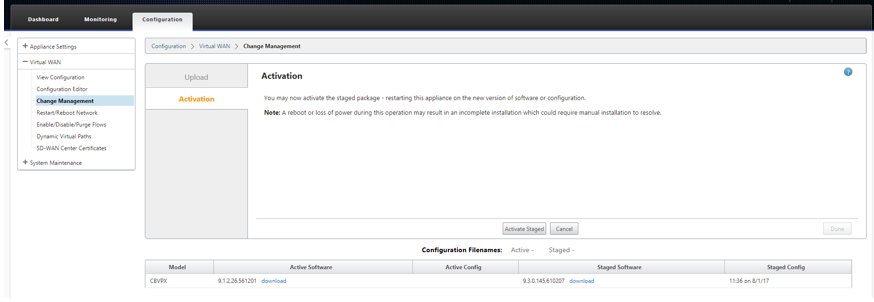
-
再次单击 “本地变更管理” 中的 “ 激活暂存 ”,请求用户确认以进一步继续操作。
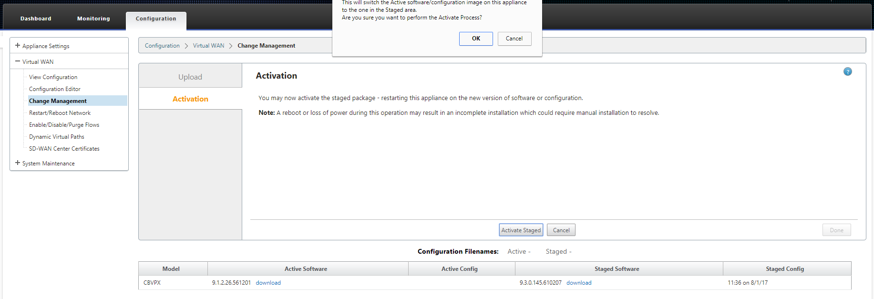
-
接受后,激活从 180 秒的倒计时器开始。
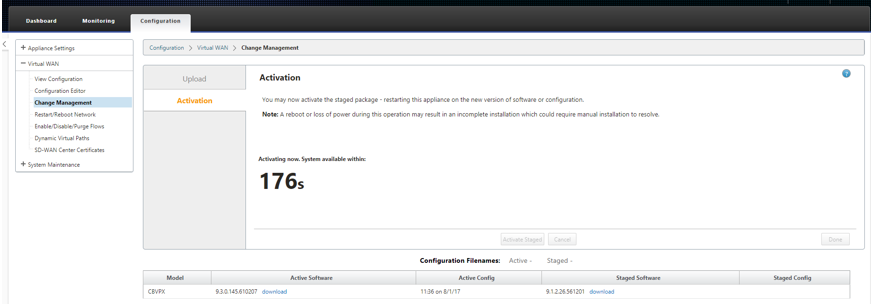
-
倒计时器过期后,将显示一条消息,指示激活已完成。
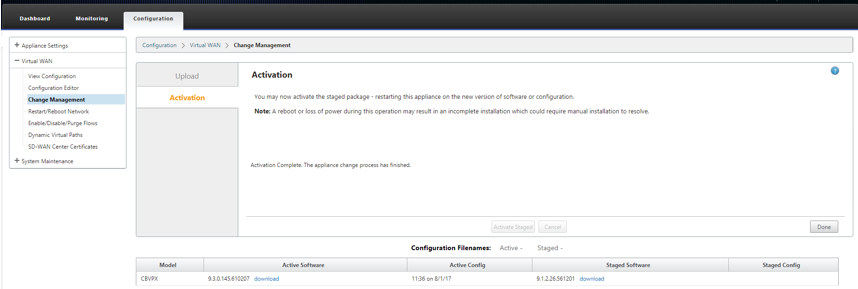
共享
共享
This Preview product documentation is Cloud Software Group Confidential.
You agree to hold this documentation confidential pursuant to the terms of your Cloud Software Group Beta/Tech Preview Agreement.
The development, release and timing of any features or functionality described in the Preview documentation remains at our sole discretion and are subject to change without notice or consultation.
The documentation is for informational purposes only and is not a commitment, promise or legal obligation to deliver any material, code or functionality and should not be relied upon in making Cloud Software Group product purchase decisions.
If you do not agree, select I DO NOT AGREE to exit.